电脑怎么给黑白照片上色?两个照片上色小技巧分享
发布时间:2022-09-15 10:22 星期四
不知道小伙伴们家里是否保留有黑白照片呢?在彩色摄像机被发明之前,拍摄的照片均为黑白照片,尽管黑白照片记录了美好的场景,但缺乏色彩的照片总感觉少了点韵味。
那么,你想让黑白照片重新填上色彩吗?别着急!今天小编给小伙伴们分享两个黑白照片上色小技巧,让小伙伴们了解电脑怎么给黑白照片上色哦。

方法一:使用“经典老照片修复”软件给照片上色
软件介绍:
这是一款主打照片修复的智能软件,它能够实现老照片修复、图片无损放大、黑白照上色、修复人脸模糊等操作。它照片修复的操作简单易上手,直接导入图片就可以轻松修复,还原高清无损图片;智能识别黑白老照片和线稿的内容,对照片进行色彩填充,准确还原场景颜色。这里,我们主要用到的是这款软件的“黑白照上色”功能。
操作步骤:
步骤一:先是打开软件,在左侧功能栏找到【黑白照上色】功能,之后点击【添加图片】按键,上传需要上色的黑白图片。如果有多张图片都需要上色的话,还可以批量添加哦。
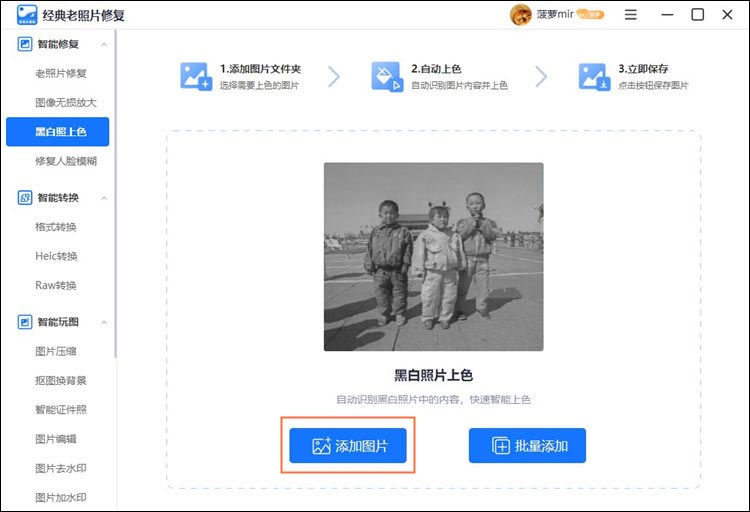
步骤二:待图片上传好之后,点击【立即上色】按键,软件就会帮助我们自动识别图片内容,智能填充色彩。
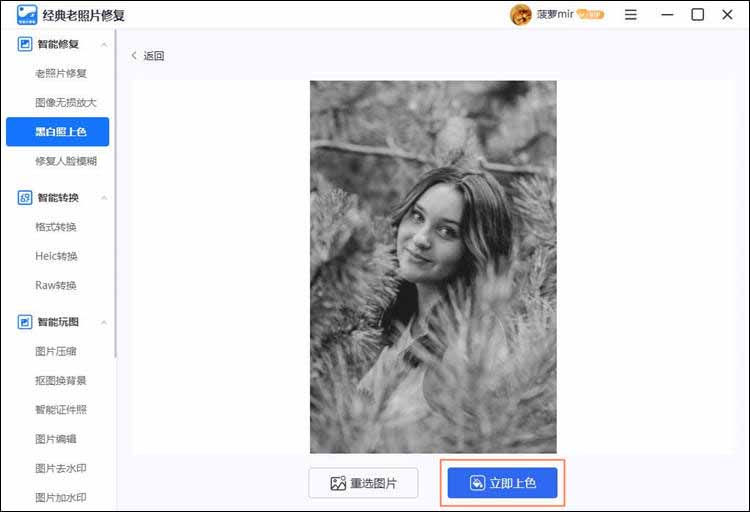
步骤三:图片上色完成后,我们可以通过【原图】及【效果图】按键查看对比上色效果,如没有问题可直接点击【立即保存】按键,即保存效果图。
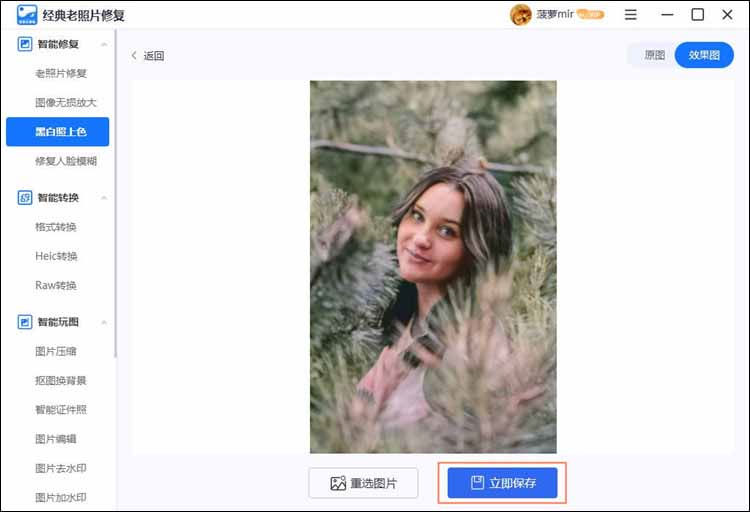
方法二:使用“迅捷图片转换器”软件给照片上色
软件介绍:
这是一款主打图片格式转换的智能图片处理软件,它能够实现通用格式转换、图片压缩、抠图换背景、图片加水印、照片修复等操作。它可以实现多种图片格式之间的相互转换,满足我们对图片格式的基本需求;对图片进行压缩,可以做到无损画质,图片清晰无锯齿。这里,我们主要用到的是这款软件的“黑白照片上色”功能。
操作步骤:
步骤一:先是打开软件,在左侧菜单栏找到【照片修复】功能,再找到【黑白照片上色】功能,点击【添加图片】按键,上传需要上色的图片。
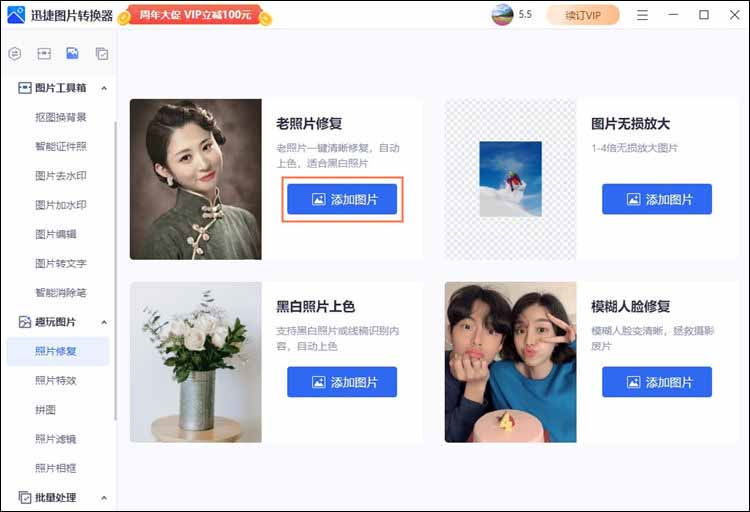
步骤二:上传图片后软件会自动帮助我们识别处理图片,给图片填充上色彩,之后我们可以查看上色效果,没问题则点击【立即保存】按键,即保存图片。
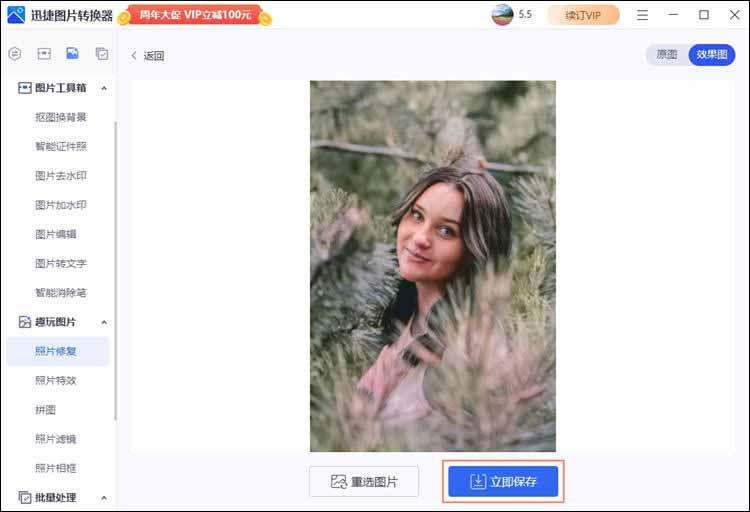
以上就是今天分享的内容,相信看完之后小伙伴们知道电脑怎么给黑白照片上色了吧?有黑白照上色需求的小伙伴不妨点击下载链接,下载你喜欢的软件试试看呀!

